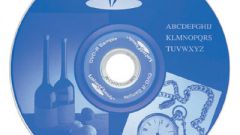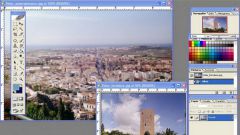Вам понадобится
- - пишущий привод с функцией LightScribe;
- - LightScribe болванка.
Инструкция
1
Для того чтобы напечатать на диске фото, нужно познакомиться поближе с технологией LightScribe. Она позволяет наносить изображения на внешнюю дисковую поверхность при помощи лазера, при этом картинка не отслоится и не смажется в будущем ввиду отсутствия чернил. Однако именно поэтому следует быть крайне внимательным при фото-прожиге, чтобы не испортить болванку.
2
Наиболее популярной компьютерной программой для прожига дисков является Nero, начиная с 7 версии. Это связано с высоким студийным качеством оформления, которого может добиться даже непрофессионал.
3
Откройте программу Nero Express. Выберите нужное устройство в разделе «Пишущий привод», если у вас их несколько. Вставьте болванку рабочей стороной вверх, после чего в стартовом окне появится значок «Печать этикетки LightScribe». Под этикеткой в данном случае понимается лазерная маркировка, наносимая на диск.
4
Щелкните значок и выберите подходящий вариант. В открывшемся окне «Этикетки к дискам» вы можете создать изображение по своему выбору: воспользуйтесь встроенными клипартами или загрузите свое фото.
5
Нажмите «Далее». Установите необходимые параметры в окне «Свойства печати LightScribe» и укажите требуемое качество печати. Имейте в виду, что чем оно выше, тем медленнее будет скорость нанесения. Запустите «Печать». Ход операции будет отрображаться на экране. «ОК».
6
Несмотря на высокий уровень результата, который дает программа Nero, иногда возникает проблема с видением привода. В этом случае лучше использовать более простой, но не менее эффективный продукт Droppix и отдельный драйвер LightScribe.
7
Запустите драйвер и установите в настройках самое высокое качество. Откройте программу Droppix. Обзором выберите файл с фото, к которому можете добавить разные элементы: надписи различного размера и направления. Для этого в левой стороне окна есть специальное меню.
8
Помните, что на диске в центре поверхности есть отверстие, поэтому необходимо подобрать такую картинку, чтобы она не выглядела бессмысленно с пропуском посередине. Ее можно двигать в любую сторону, чтобы добиться максимального соответствия задуманному.
9
Оцените результат через «Предварительный просмотр». Здесь же подберите уровень яркости, выберите привод и дайте команду прожига.
Обратите внимание
Не забудьте, что диск вставляется в дисковод вверх ногами. Когда нанесение фото завершится, переверните диск и сделайте запись как обычно.